Phần mềm ép xung miễn phí tốt nhất cho PC Windows 11/10
Ép xung(Overclocking) là quá trình tăng xung nhịp của hệ thống với tốc độ cao hơn các cấu hình được nhà máy chứng nhận. Nói một cách đơn giản, tốc độ xung nhịp là một chỉ số cho tốc độ của bộ xử lý, nó đề cập đến tần số mà bộ xử lý đang chạy và ép xung là hành động tăng tốc độ xung nhịp vượt quá tốc độ mà nó được thiết kế để chạy. Cấu hình lại cài đặt gốc này chủ yếu được áp dụng cho GPU , RAM và CPU để có tốc độ nhanh hơn cài đặt mặc định.
Ép xung PC có một số lợi ích, chẳng hạn như, nó tăng hiệu suất của hệ thống, tăng độ mượt mà của máy tính khi chạy phần mềm nặng và nhiều lợi ích khác. Tuy nhiên, điều quan trọng cần lưu ý là ép xung là một quá trình phức tạp có thể dẫn đến quá nhiệt, có thể làm hỏng bộ vi xử lý hệ thống và cạc đồ họa. Do đó(Hence) , bạn nên theo dõi chặt chẽ nhiệt độ và sử dụng phần mềm ép xung phù hợp cho hệ thống của mình để tránh một số hư hỏng nghiêm trọng.
Trong bài viết này, chúng tôi tổng hợp một số phần mềm ép xung(overclocking software) miễn phí tốt nhất cho phép người dùng điều chỉnh các giá trị cốt lõi để đạt được hiệu suất cao nhất của RAM , CPU và GPU .
Phần mềm ép xung cho Windows 11/10
Chúng ta sẽ xem xét phần mềm ép xung miễn phí sau cho PC Windows 11/10 :
- EVGA Precision X
- CPU-Z và GPU-Z
- MSI Afterburner
- Thanh tra NVIDIA
- AMD Overdrive
- (Intel Extreme Tuning Utility)Trung tâm điều khiển máy tính(Desktop Control Center) và tiện ích Intel Extreme Tuning
- AMD Ryzen Master.
1] EVGA Precision X

EVGA Precision X là phần mềm ép xung phổ biến nhất trong cộng đồng game thủ. Nó được sử dụng để ép xung các cạc đồ họa của bạn nhằm đạt được hiệu suất phần cứng tối đa. Nó cung cấp một giao diện người dùng dễ dàng để điều hướng trơn tru và không gặp rắc rối để tận dụng nhiều tùy chọn và tiện ích công cụ để ép xung GPU một cách thuận tiện . EVGA Precision X chỉ tương thích với các card đồ họa NVIDIA như GeForce GTX TITAN , 600,900 và 700. Tuy nhiên, nó không hỗ trợ card đồ họa AMD . Các công cụ ép xung cho phép người dùng điều chỉnh mức bù xung nhịp bộ nhớ GPU và (GPU)GPUđiều chỉnh độ lệch xung nhịp để cấp cho người dùng sức mạnh để ép xung tốc độ làm mới. Người dùng có thể đạt được tối đa 10 thiết lập ép xung riêng lẻ mà không gặp bất kỳ rắc rối nào. Lấy nó ở đây(here) .
2] CPU-Z và GPU-Z

CPU-Z và GPU-Z là những ứng dụng phải có để cung cấp thông tin chi tiết quan trọng về phần cứng hệ thống của bạn. Các công cụ giúp thu thập đủ thông tin về hệ thống của bạn đang hoạt động tốt như thế nào và hỗ trợ cải tiến phần cứng. CPU-Z là một công cụ miễn phí cung cấp thông tin chi tiết về bộ xử lý hệ thống và thông tin liên quan đến bộ xử lý như mức bộ nhớ cache, gói, điện áp, hệ số nhân, v.v. Nó cũng cung cấp một báo cáo chi tiết về hiệu suất của bộ nhớ, bo mạch chủ và thậm chí là GPU để hiểu rõ hơn về thông số kỹ thuật mô-đun, thời gian, tần số bộ nhớ, tần số lõi và các loại bộ nhớ. GPU-Z là một công cụ miễn phí cung cấp thông tin chi tiết hữu ích về cạc đồ họa của bạn như đồng hồ bộ nhớ mặc định, đồng hồ GPU ,Nhiệt độ GPU(GPU) , kích thước bộ nhớ và nhiều thông tin cần thiết để ép xung. Cả hai công cụ này đều tương thích với AMD , ATI , Intel GPU và NVIDIA .
3] MSI Afterburner

MSI Afterburner là phần mềm ép xung phổ biến nhất trong cộng đồng game thủ, được sử dụng để ép xung card đồ họa của bạn nhằm đạt được hiệu suất phần cứng tối đa. Phần mềm này tương tự như EVGA Precision X 16 . Nó cung cấp giao diện người dùng dễ dàng để điều hướng trơn tru và không gặp rắc rối nhằm tận dụng nhiều tùy chọn cũng như tiện ích công cụ để ép xung GPU một cách thuận tiện . Không giống như EVGA Precision X , chỉ tương thích với các card đồ họa NVIDIA như GeForce GTX TITAN , 600,900 và 700; MSI Afterburner tương thích với cả NVIDIA và AMDthẻ đồ họa. Các công cụ ép xung cho phép người dùng điều chỉnh độ lệch xung nhịp bộ nhớ GPU, tần số xung nhịp (GPU)GPU , tốc độ quạt, điện áp và bù xung nhịp GPU để phù hợp với việc cấp cho người dùng sức mạnh để ép xung tốc độ làm mới. Với bộ đếm FPS trong trò chơi , người dùng có thể đo hiệu suất một cách dễ dàng. EVGA Precision X cho phép người dùng đặt cấu hình gồm mười cấu hình khác nhau để cài đặt ép xung. Có sẵn tại đây(here) .
MẸO(TIP) : Bài này sẽ hướng dẫn bạn cách kiểm tra tốc độ Ổ cứng trên máy tính Windows.
4] Thanh tra NVIDIA

NVIDIA Inspector là một công cụ phần mềm được sử dụng để ép xung GPU và phân tích các card đồ họa. Công cụ này cung cấp thông tin hữu ích về card đồ họa của bạn như đồng hồ GPU, nhiệt độ (GPU)GPU , kích thước bộ nhớ, đồng hồ bộ nhớ, BIOS , điện áp, BIOS , tốc độ xung nhịp và nhiều thông tin chi tiết hữu ích cần thiết để ép xung GPU nhằm đạt được hiệu suất tối đa. Tải xuống tại đây(here) .
5] AMD Overdrive

AMD OverDrive Utility là một công cụ phần mềm ép xung đơn giản tương thích với card đồ họa AMD được sử dụng để phân tích chipset (AMD)AMD và điều chỉnh xung nhịp của RAM theo đó . Người dùng cũng có thể thực hiện các điều chỉnh với tần số đồng hồ, điện áp, đồng hồ bộ nhớ, nhiệt độ GPU . Màn hình trạng thái trong công cụ cung cấp một giao diện trực quan dễ dàng để có cái nhìn sâu sắc trong thời gian thực về bộ xử lý. Người dùng cũng có thể thực hiện các bài kiểm tra độ ổn định sau khi thay đổi cài đặt và đảm bảo hệ thống có thể quản lý các thay đổi ép xung hay không.
Đọc(Read) : Các công cụ miễn phí để đánh giá CPU và GPU(Free tools to benchmark CPU and GPU)
6] Trung tâm điều khiển máy tính(Desktop Control Center) và tiện ích Intel Extreme Tuning(Intel Extreme Tuning Utility)
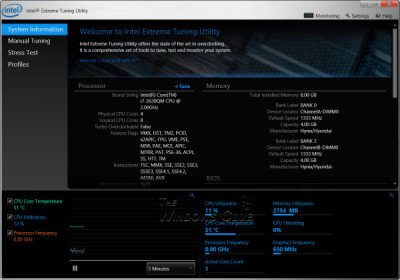
Intel Extreme Tuning Utility dành cho Windows cho phép bạn ép xung tốc độ CPU , Bộ nhớ(Memory) và Bus . Ngoài ra còn có Intel Desktop Control Center là một công cụ phần mềm ép xung đơn giản tương thích với Intel . Công cụ này của Intel được sử dụng để kiểm soát tốc độ xung nhịp của bộ xử lý và thực hiện các điều chỉnh với các thông số khác như tần số xung nhịp, điện áp, đồng hồ bộ nhớ, nhiệt độ bộ xử lý. Nó cũng cung cấp thông tin liên quan đến bộ xử lý như gói, điện áp, mức bộ nhớ cache, số nhân, v.v. Nó cũng cung cấp một báo cáo chi tiết về hiệu suất của đồng hồ bộ nhớ và bo mạch chủ.
7] AMD Ryzen Master
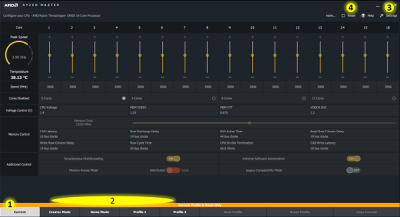
AMD Ryzen Master mang đến cho người dùng khả năng kiểm soát hiệu suất hệ thống theo thời gian thực, nâng cao. Nó cũng cho phép người dùng ép xung và thay đổi cài đặt gốc để làm cho bộ xử lý hoạt động ngoài các thông số kỹ thuật hoạt động đã công bố của AMD. Phần mềm ép xung miễn phí này cho phép người dùng kiểm soát nhiều cài đặt xung nhịp và điện áp của bộ xử lý trong thời gian thực. Ngoài ra, nó có các thông số có thể điều chỉnh nhất định và nhiều nút điều chỉnh hiệu suất khác nhau, dựa trên lõi xử lý AMD Zen .
LỜI KHUYÊN(TIP) : Linpack Xtreme là một phần mềm kiểm tra căng thẳng và điểm chuẩn tích cực.
Phần mềm ép xung tốt nhất là gì?
Không có phần mềm nào được coi là công cụ ép xung tốt nhất. Tất cả phụ thuộc vào CPU và GPU bạn có. Ví dụ: một phần mềm ép xung có thể hoạt động trên một CPU và nó có thể không hoạt động tốt như trước đó trên một CPU khác . Tuy nhiên, khi nói đến các công cụ tốt nhất, bạn có thể xem CPU-Z , NVIDIA Inspector , v.v.
Tôi sử dụng phần mềm nào để ép xung GPU của mình ?
Có nhiều phần mềm bạn có thể sử dụng để ép xung GPU của mình . Tuy nhiên, MSI Afterburner là một trong những sản phẩm tốt nhất trên thị trường. Ngoài ra, bạn có thể sử dụng EVGA Precision X để hoàn thành công việc tương tự. Để biết thông tin của bạn, danh sách nói trên liên hệ với tất cả các phần mềm ép xung tốt nhất cho Windows 11/10 .
Windows 11/10 có thể được ép xung không?
Có, bạn có thể ép xung Windows 11/10 bằng một số công cụ đặc biệt được đề cập ở trên. Mặc dù việc ép xung CPU và GPU của riêng bạn là hợp pháp , nhưng bạn không thể bán nó mà không thông báo cho người mua. Ngoài điều đó ra, không có vấn đề nào khác khi nói đến việc ép xung CPU hoặc GPU .
Let us know if you have used any of these at any time!
Related posts
Best Timetable software miễn phí cho Windows 11/10
Best ISO Mounter software miễn phí cho Windows 10
Best miễn phí Landscape Design software cho Windows 10
Best Free Reference Manager software cho Windows 10
Best OCR software miễn phí cho Windows 10
Best miễn phí Driver Update Software cho Windows 10
Miễn phí Best Password Managers cho Windows 10
Best miễn phí Fashion Design software cho Windows 10
Best miễn phí 3D Printing Software cho Windows 10
Best Free File Manager software cho Windows 11/10
Best Free Screenplay Writing software cho Windows 10
Best Mind Mapping software miễn phí cho Windows 10
Best Comic Book Readers miễn phí cho Windows 10
Best miễn phí Meme Generator software cho Windows 11/10 PC
Best Free CRM Software cho Windows 11/10
Best miễn phí 3D File Viewer software để xem mô hình 3D trong Windows 11/10
Best Translator apps miễn phí cho PC Windows 10
Best Free Screen Capture Software Đối Windows 10
Best miễn phí Calligraphy software cho Windows 10
Best Free Stick Figure Animation software cho Windows 11/10
